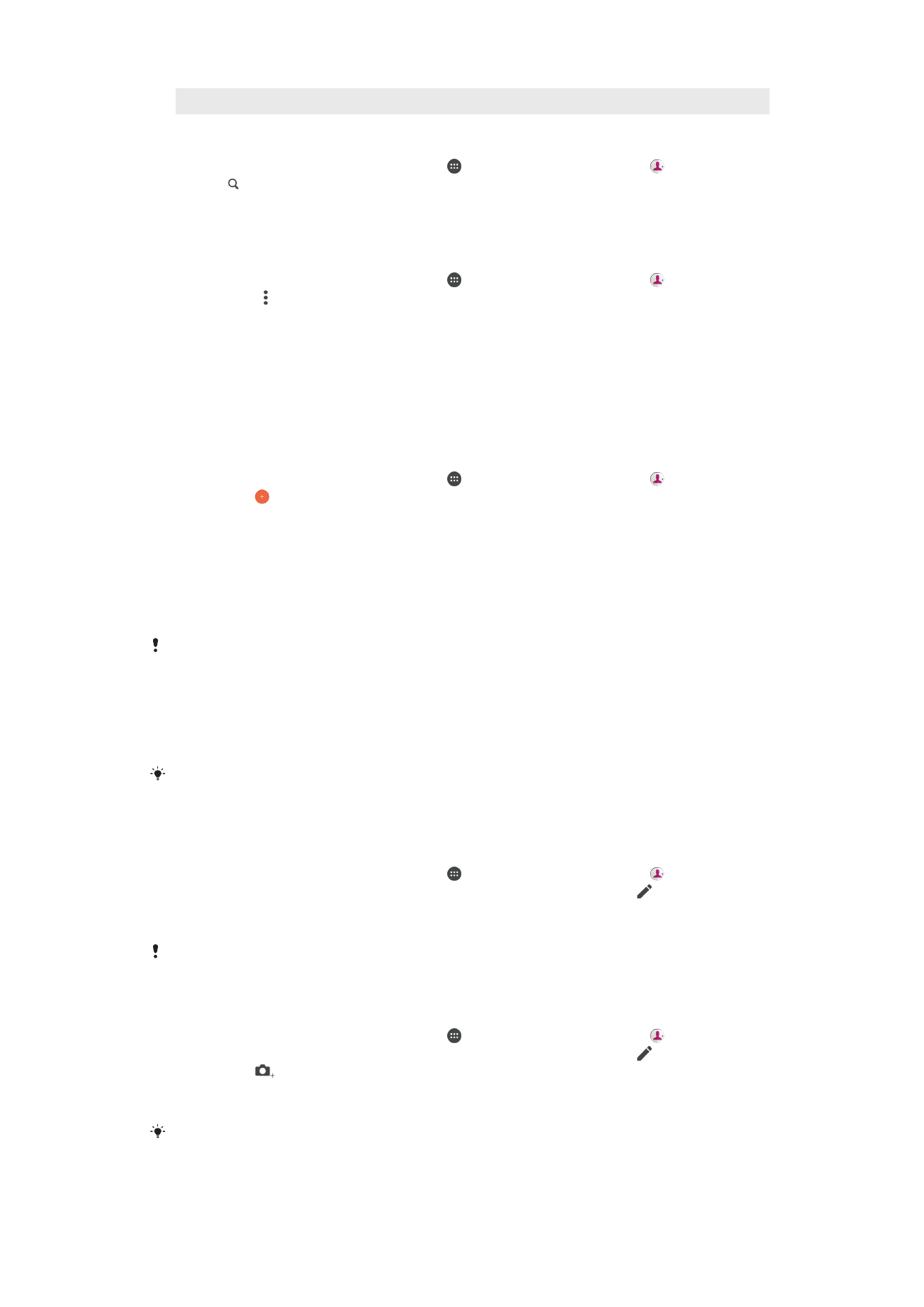
Pagdaragdag at pag-edit sa mga contact
Upang magdagdag ng contact
1
Mula sa iyong Home screen, tapikin ang , pagkatapos ay tapikin ang .
2
Tapikin ang .
3
Kung na-synchronize mo na ang iyong mga contact sa isa o higit pang mga
account at magdaragdag ka ng contact sa unang pagkakataon, dapat ay piliin mo
ang account kung saan mo gustong idagdag ang contact na ito. Maaari mo ring
tapikin ang
Walang backup kung gusto mo lang gamitin at i-save ang contact na
ito sa iyong device.
4
Ipasok o piliin ang gustong impormasyon para sa contact.
5
Kapag tapos ka na, tapikin ang
I-SAVE.
Pagkatapos mong pumili ng account sa pag-synchronize sa hakbang 3, ipapakita ang account
na iyon bilang ang default na account na iaalok sa susunod na magdagdag ka ng contact.
Kapag nag-save ka ng contact sa isang partikular na account, ipapakita ang account na iyon
bilang ang default na account kung saan magse-save sa susunod na magdagdag ka ng
contact. Kung nag-save ka ng contact sa isang partikular na account at gusto mo itong
baguhin, kailangan mong gumawa ng bagong contact at pumili ng ibang account kung saan
ito ise-save.
Kung magdaragdag ka ng plus sign at country code bago ang numero ng telepono ng
contact, hindi mo na kailangang i-edit muli ang numero kapag tumawag ka mula sa ibang
mga bansa.
Upang mag-edit ng contact
1
Mula sa iyong Home screen, tapikin ang , pagkatapos ay tapikin ang .
2
Tapikin ang contact na gusto mong i-edit, pagkatapos ay tapikin ang .
3
I-edit ang gustong impormasyon.
4
Kapag tapos ka na, tapikin ang
I-SAVE.
Hindi ka pinapayagan ng ilang serbisyo sa pag-synchronize na mag-edit ng mga detalye ng
contact.
Upang iugnay ang isang litrato sa isang contact
1
Mula sa iyong Home screen, tapikin ang , pagkatapos ay tapikin ang .
2
Tapikin ang contact na gusto mong i-edit, pagkatapos ay tapikin ang .
3
Tapikin ang
, pagkatapos ay piliin ang paraan sa pagdaragdag ng litrato ng
contact at i-edit kung gusto mo.
4
Pagkatapos mong idagdag ang litrato, tapikin ang
I-SAVE.
Maaari ka ring magdagdag ng litrato sa isang contact nang direkta mula sa
Album na
application. Kung gusto mong magdagdag ng litratong naka-save sa isang online account,
dapat mo munang i-download ang litratong iyon.
84
Ito ay isang internet na bersyon ng lathalang Internet. © Ilimbag lang para sa personal na gamit.
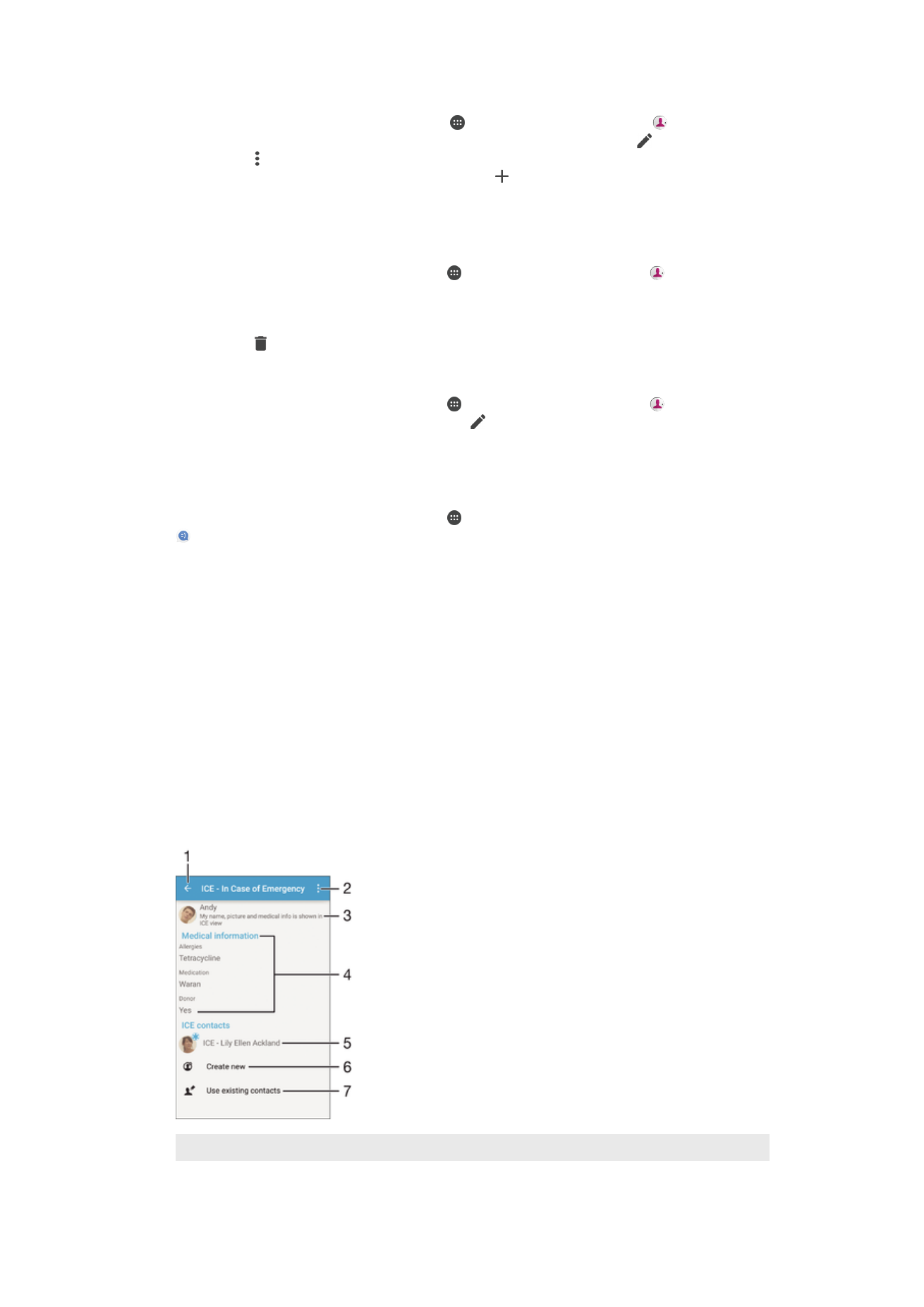
Upang i-personalize ang ringtone para sa isang contact
1
Mula sa iyong
Home screen, tapikin ang , pagkatapos ay tapikin ang .
2
Tapikin ang contact na gusto mong i-edit, pagkatapos ay tapikin ang .
3
Tapikin ang >
Itakda ang ringtone.
4
Pumili ng opsyon mula sa listahan o tapikin ang upang pumili ng file ng musika
na naka-save sa iyong device, pagkatapos ay tapikin ang
Tapos na.
5
Tapikin ang
I-SAVE.
Upang magtanggal ng mga contact
1
Mula sa iyong Home screen, tapikin ang , pagkatapos ay tapikin ang .
2
Pindutin nang matagal ang contact na gusto mong tanggalin.
3
Upang tanggalin ang lahat ng contact, tapikin ang pababang arrow upang buksan
ang drop down na menu, pagkatapos ay piliin ang
Markahan lahat.
4
Tapikin ang , pagkatapos ay tapikin ang
Tanggalin.
Upang makapag-edt ing impormasyon sa contact tungkol sa iyong sarili
1
Mula sa iyong Home screen, tapikin ang , pagkatapos ay tapikin ang .
2
Tapikin ang
Ako, pagkatapos ay tapikin ang .
3
Ipasok ang bagong impormasyon o gawin ang mga gusto mong pagbabago.
4
Kapag tapos ka na, tapikin ang
I-SAVE.
Upang gumawa ng bagong contact mula sa isang text message
1
Mula sa iyong Home screen, tapikin ang , pagkatapos ay hanapin at tapikin ang
.
2
Tapikin ang icon sa tabi ng numero ng telepono, pagkatapos ay tapikin ang
I-
save.
3
Pumili ng umiiral nang contact, o tapikin ang
Gawa ng bagong contact.
4
I-edit ang impormasyon ng contact at tapikin ang
I-SAVE.